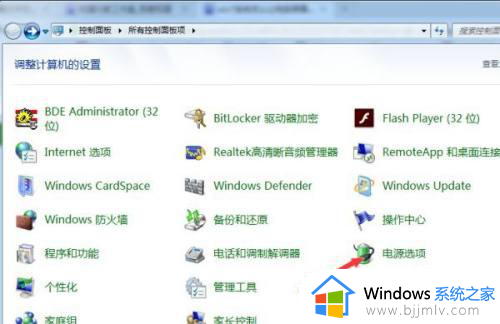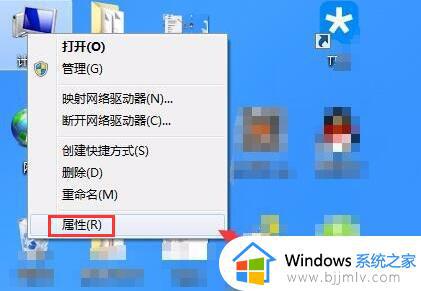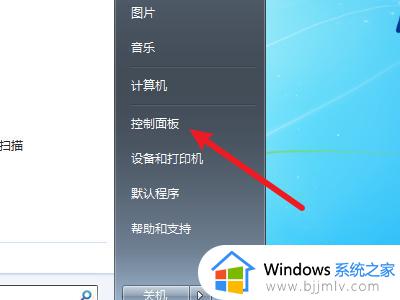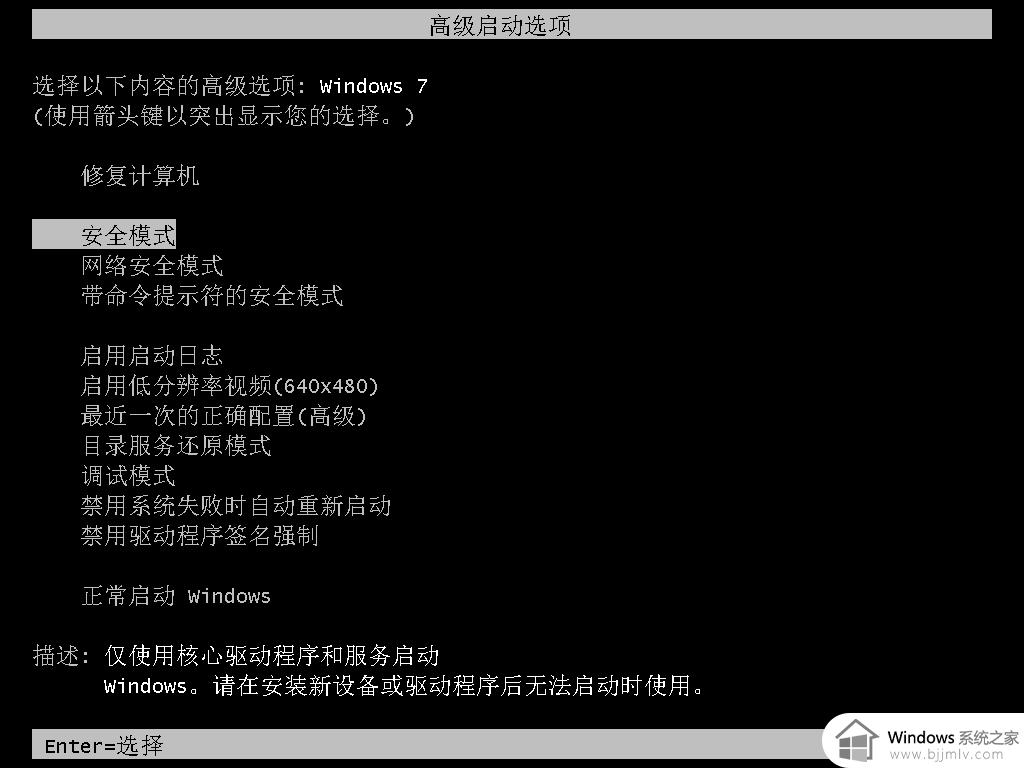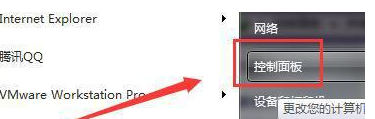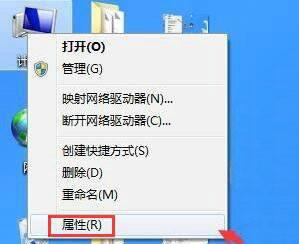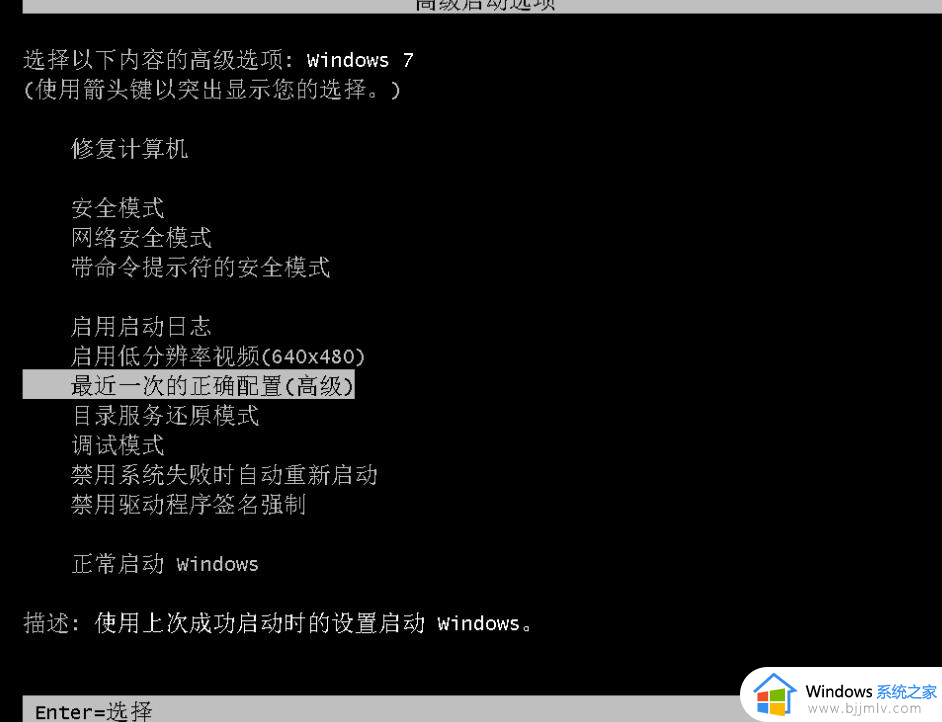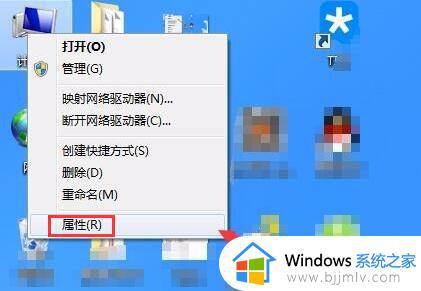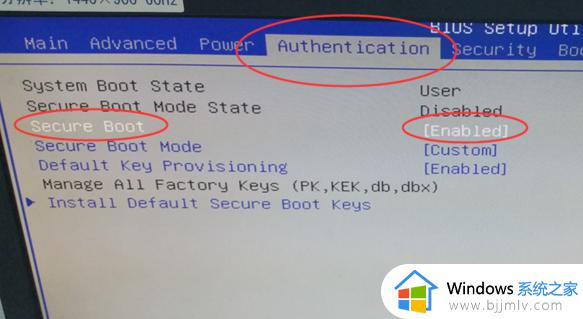win7如何让电脑不黑屏一直开着 win7怎么能让电脑一直亮着不黑屏
更新时间:2023-05-06 15:36:22作者:qiaoyun
在win7系统中,一般情况下不碰的话,就会自动进入休眠状态,然后电脑显示器就会暂时黑屏关闭,但是很多人并不喜欢,就想让电脑不黑屏一直开着,那么要如何操作呢?有一样需求的用户们可以跟着小编一起来学习一下win7能让电脑一直亮着不黑屏的详细设置方法。
方法如下:
1、在电脑桌面,点击【电源】。
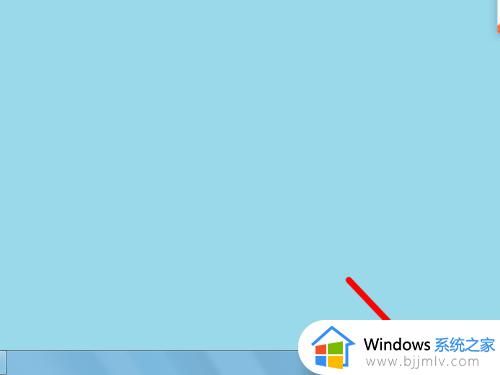
2、出现选项,点击【更多电源】选项。
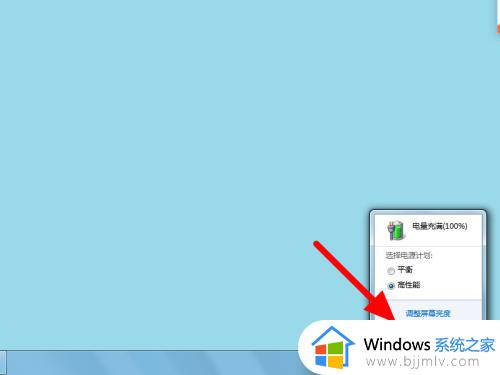
3、找到当前使用的电源计划,点击【更改计划设置】。
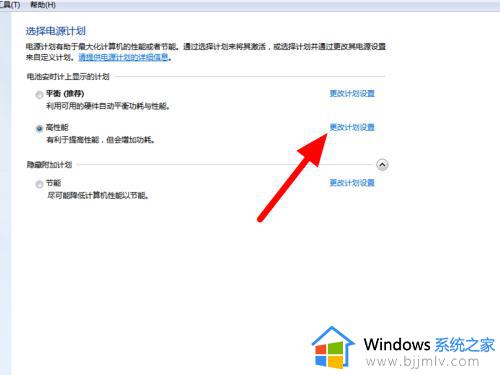
4、在更改页面,设置关闭显示器为【从不】。
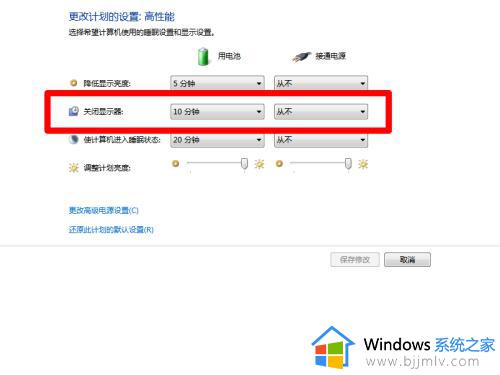
5、点击【保存修改】,即可完成屏幕不黑屏设置。
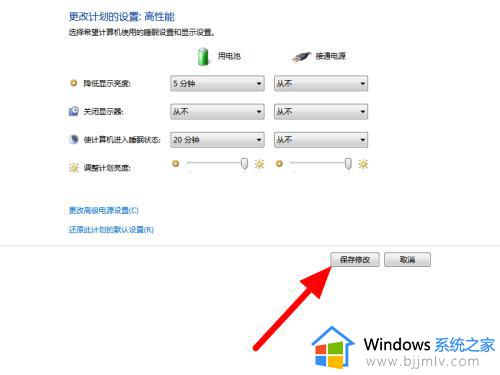
关于win7如何让电脑不黑屏一直开着的详细内容就给大家讲解到这里了,有需要的用户们不妨参考上述方法步骤来进行设置吧。